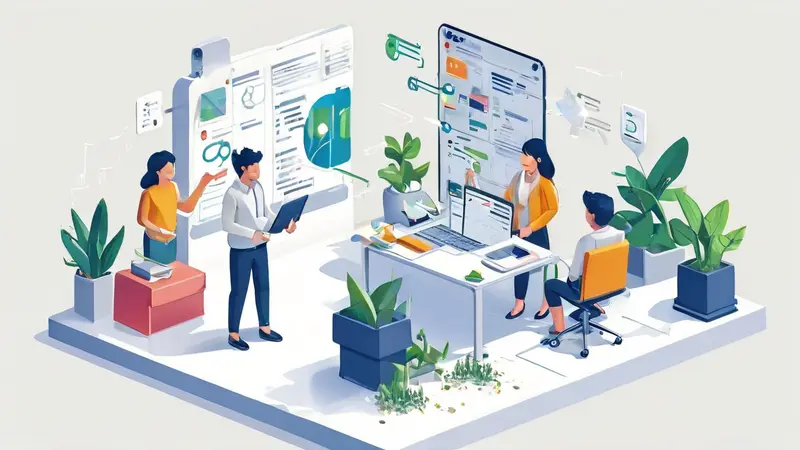
在线协作如何关闭?
在线协作是让团队成员在同一项目中共享和编辑文件的一种方式。但是,在某些情况下,您可能希望关闭这种在线协作。关闭在线协作的方法主要取决于您正在使用的具体工具或应用程序。对于大多数在线协作工具,如Google Docs或Microsoft Teams,您可以通过更改共享设置或权限来关闭在线协作。此外,您还可以选择完全删除共享链接,以防止他人访问和编辑您的文件。
一、GOOGLE DOCS中的在线协作如何关闭
在Google Docs中,关闭在线协作的步骤如下:
- 首先,打开您想要停止共享的文档。
- 点击屏幕右上角的“共享”按钮。
- 在弹出的窗口中,您将看到所有有权限访问该文档的人员名单。
- 鼠标悬停在您想要删除的人员名字上,然后点击出现的“删除”按钮。这将会删除该用户对文档的访问权限,从而关闭与其的在线协作。
- 重复上述步骤,直到所有的共享用户都被删除。
二、MICROSOFT TEAMS中的在线协作如何关闭
在Microsoft Teams中,关闭在线协作的步骤如下:
- 首先,打开您希望停止共享的文件或项目。
- 点击屏幕顶部的“共享”按钮。
- 在下拉菜单中,选择“管理访问权限”选项。
- 在弹出的窗口中,您可以看到所有有权访问该文件或项目的人员名单。
- 点击您想要删除的人员名单旁边的“X”标记,然后在弹出的提示窗口中点击“删除”。这将会删除该用户对文件或项目的访问权限,从而关闭与其的在线协作。
- 重复此步骤,直到您删除了所有共享用户。
三、删除共享链接
除了直接更改共享设置或权限外,您还可以选择删除共享链接来关闭在线协作。这种方法适用于几乎所有的在线协作工具。只需找到“停止共享”或“删除链接”等选项,然后按照提示操作即可。
总的来说,关闭在线协作主要涉及到更改共享设置或权限,以及删除共享链接。具体的步骤可能会因工具或应用程序的不同而有所不同,但基本的原理是一样的。只要理解了这些基本原理,您就可以轻松地在任何工具或应用程序中关闭在线协作。
相关问答FAQs:
1. 如何在在线协作平台上关闭一个项目?
您可以在在线协作平台上关闭一个项目,通常有两种方式。第一种是通过设置项目状态为“关闭”或“完成”,这样其他成员将无法再进行编辑和上传文件。第二种是通过将所有任务标记为已完成,这样其他成员可以继续查看项目进展,但无法再进行进一步的编辑。
2. 如果我想退出一个在线协作项目,应该怎么做?
如果您想退出一个在线协作项目,您可以通过点击项目设置中的“退出项目”按钮来完成。在退出之前,请确保您已经完成了您的任务,并将相关文件和资料备份到其他地方。
3. 在关闭在线协作项目后,是否还能够访问之前的内容?
是的,关闭一个在线协作项目并不意味着您将失去对之前内容的访问权限。通常,您仍然可以查看和下载之前的文件和讨论记录。然而,您将无法再进行编辑和上传新内容。如果您希望再次开启项目,请联系项目管理员或相关成员。





























